O Apple Watch é o monitor de fitness e smartwatch mais popular do mundo, e por um bom motivo. A Apple tem prestado muita atenção a este dispositivo e continua a fornecer as atualizações certas na hora certa, tanto no lado do software quanto do hardware.
Conteúdo
- Leitura Relacionada
-
O que há de novo em condicionamento físico e atividade no watchOS 7?
- Aplicativo de condicionamento físico totalmente novo
- Chegou o Native Sleep Tracking
-
Como mudar seus objetivos de atividade
- O que você pode fazer no seu iPhone?
- Alternar esses lembretes
-
Há uma razão pela qual o Apple Watch é o melhor
- Postagens relacionadas:
Leitura Relacionada
- Falha de emparelhamento no Apple Watch, como corrigir
- Memorandos de voz não estão sincronizando com seu Apple Watch? 6 etapas para corrigir isso
- Não consegue desbloquear aplicativos no Mac com seu Apple Watch? Como consertar
- Não consegue instalar aplicativos no Apple Watch? Como consertar
- watchOS 7: O que há de novo?
Embora seja legal receber notificações no pulso, o Apple Watch pode fazer muito mais do que isso. Isso começa com o rastreamento de atividade e condicionamento físico integrado, sem a necessidade de muita ação do usuário. Mas e se você quiser alterar os objetivos da atividade por algum motivo?
O que há de novo em condicionamento físico e atividade no watchOS 7?

Com o lançamento do watchOS 7, a Apple removeu o antigo aplicativo “Activity” em favor de um aplicativo redesenhado chamado “Fitness”. Isso fornece um resumo mais abrangente de seus dados de saúde necessários, junto com alguns extras. Notavelmente, o aplicativo tem a mesma aparência e comportamento do aplicativo Activity dos “velhos” dias, mas com mais informações ao seu alcance.
Graças ao lançamento do iOS 14 e widgets, há um conjunto totalmente novo de widgets de Fitness à sua disposição. Mesmo se você tiver um Apple Watch, ter seus anéis de fitness exibidos na tela inicial lhe dá uma ideia melhor de quão perto você está de seus objetivos.
Aplicativo de condicionamento físico totalmente novo

Quando você abre o aplicativo Fitness pela primeira vez, é mostrado um resumo de suas atividades e exercícios recentes. O último exercício executado é exibido no meio, logo abaixo da divisão dos anéis de atividade.
Tocar na seção Atividade revela o detalhamento do anel para aquele dia, com um resumo de hora em hora. Você pode ver quais horas você foi mais ativo e quantas calorias foram queimadas. Quando você toca no ícone Calendário na barra de menu superior, oferece uma visão geral de como você está fechando esses anéis. Enquanto isso, deslizar para a esquerda e para a direita move para o dia anterior ou seguinte para ver como você se saiu.
Se você tem registrado seus treinos, eles também são exibidos aqui no aplicativo Fitness. Como mencionamos antes, o treino mais recente é listado na tela principal. Ao tocar nele, você entra no treino, revelando todos os tipos de informações, incluindo o tipo de treino, duração, calorias queimadas e muito mais.
Chegou o Native Sleep Tracking

Já se foi o tempo em que você precisava de um aplicativo de terceiros para tentar descobrir seus padrões de sono. Após anos de usuários solicitando esse recurso, o Sleep Tracking finalmente chegou ao Apple Watch e ao iPhone.
No aplicativo Saúde, você pode ativar o Modo de suspensão e criar uma meta de sono, além de fornecer horários para dormir e acordar. À medida que você se aproxima da hora de dormir, seu relógio irá lembrá-lo gentilmente de que é hora de acertar o feno com o Wind Down. Não perturbe é ativado automaticamente no relógio e no iPhone, evitando que qualquer notificação chegue.
Na manhã seguinte (ou quando você acordar), seu Apple Watch apresentará uma tela de “bom dia”. Isso compartilha a data, a hora, a vida útil da bateria do seu relógio e o clima. Todas essas informações são importantes e é ótimo ver de relance.
Como mudar seus objetivos de atividade
Se você precisa diminuir suas metas de atividade porque está doente ou porque está pronto para aumentá-las, é muito fácil de fazer. O Apple Watch torna a vida muito mais fácil no geral, então só faz sentido para a Apple tornar o ajuste de metas simples.
Ajuste suas metas de movimento
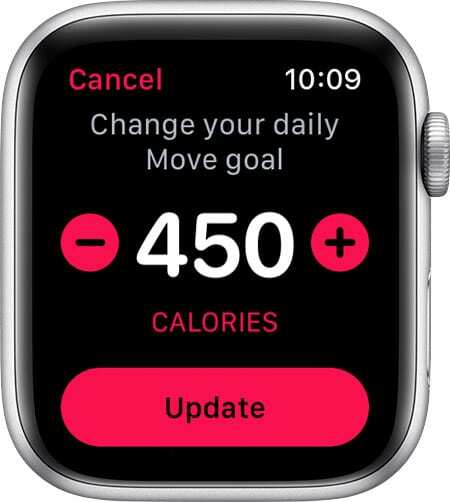
- Abra o Atividade aplicativo em seu Apple Watch.
- Qualquer furto ou use o coroa para ir para a parte inferior da tela.
- Tocar Alterar meta de movimento.
- Ajusta a Mover objetivo para sua configuração preferida.
- Tocar Atualizar.
Mude o exercício ou as metas de pé
Por algum motivo, a Apple não possibilita o ajuste das metas de exercício ou suporte. Isso se deve ao fato de que essas são as quantidades globalmente recomendadas para todos alcançarem diariamente. Então você precisa sair e fechar os anéis e ter certeza de estar de pé o suficiente ao longo do dia.
O que você pode fazer no seu iPhone?
Infelizmente, a Apple não permite ajustar suas metas de movimento, exercício ou posição no iPhone. Mas isso não significa que o aplicativo Fitness and Activity seja completamente inútil, pois existem algumas informações aqui. Em vez de acessar o aplicativo Health, você terá uma boa visão geral de seus objetivos de atividade.
Alternar esses lembretes
Às vezes, precisamos de algumas palavras de incentivo, ou um zumbido no pulso, para nos movermos. O Apple Watch pode lembrá-lo regularmente de que você deve se levantar da cadeira. Meu favorito é no final do dia, quando você está prestes a fechar aqueles anéis, seu relógio pode lhe dar o empurrão que você precisa.
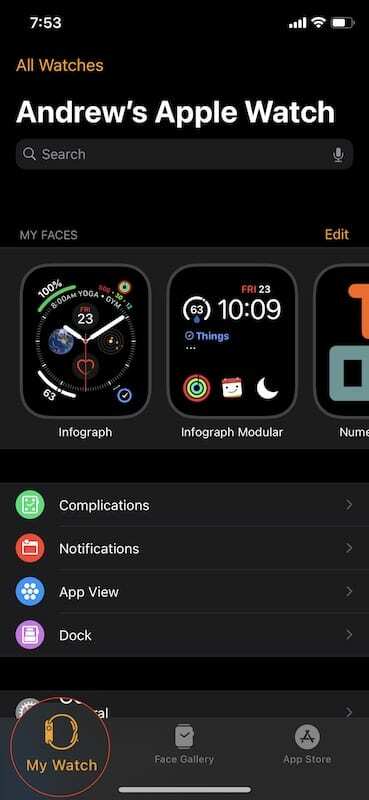
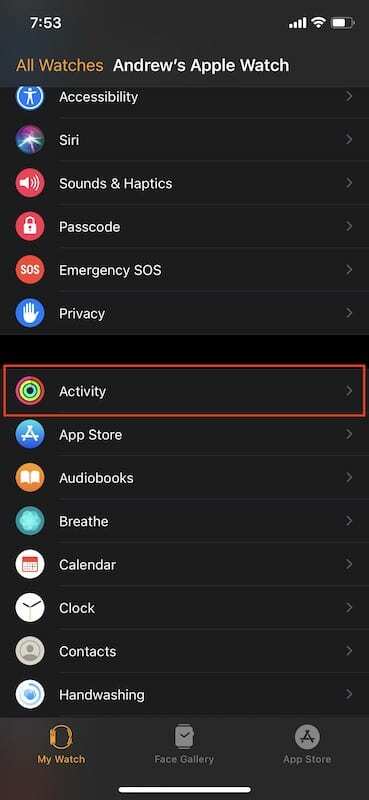

- Abra o App Apple Watch no seu iPhone.
- Toque em Guia Meu relógio na parte inferior da página.
- Role para baixo e selecione Atividade.
- Vá até a lista e alternar os lembretes você deseja receber em seu relógio.
- Toque em Voltar botão no canto superior esquerdo.
Há uma razão pela qual o Apple Watch é o melhor
Não sou a pessoa mais apta do mundo e não vou à academia regularmente. No entanto, como alguém que usa Android e iOS regularmente, há uma coisa que me faz voltar ao iPhone. Não é a simplicidade do software, ou iMessage, ou algo parecido. Não, é o Apple Watch. Depois de experimentar a concorrência, nada chega perto de se igualar e é exatamente isso que a Apple deseja.
Esperamos que a Série 6 tenha uma duração de bateria um pouco melhor e talvez uma tela ainda maior do que a que já temos. Mas, por enquanto, e para a maioria das pessoas, o Series 5 é um dispositivo fantástico que deve durar anos aos usuários. Ou até que a Apple torne impossível instalar as próximas versões do watchOS.
Andrew é um escritor freelance que mora na Costa Leste dos Estados Unidos.
Ele escreveu para uma variedade de sites ao longo dos anos, incluindo iMore, Android Central, Phandroid e alguns outros. Agora, ele passa seus dias trabalhando para uma empresa de HVAC, enquanto trabalha como redator freelance à noite.